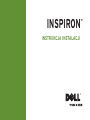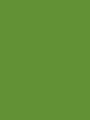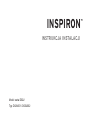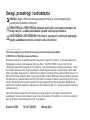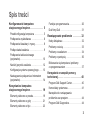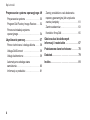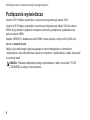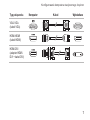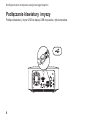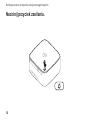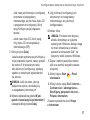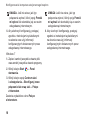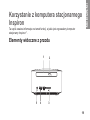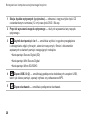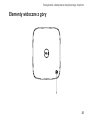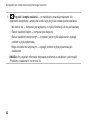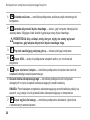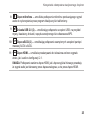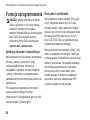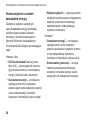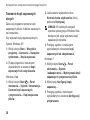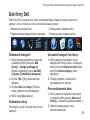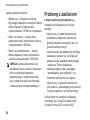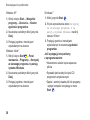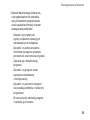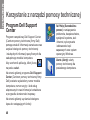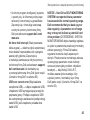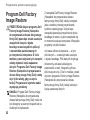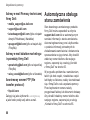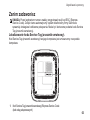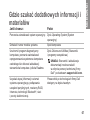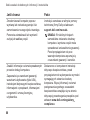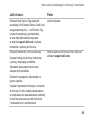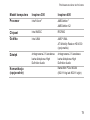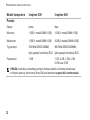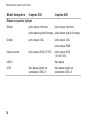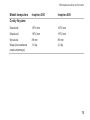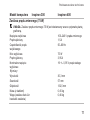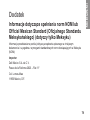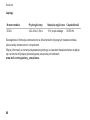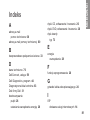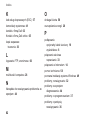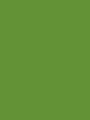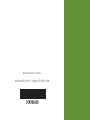Dell Inspiron Zino HD 400 Skrócona instrukcja obsługi
- Typ
- Skrócona instrukcja obsługi

INSTRUKCJA INSTALACJI
INSPIRON
™


INSTRUKCJA INSTALACJI
Model: seria D02U
Typ: D02U001 i D02U002
INSPIRON
™

Uwagi, przestrogi i ostrzeżenia
UWAGA: Napis UWAGA wskazuje ważną informację, która pozwala lepiej
wykorzystać posiadany komputer.
PRZESTROGA: PRZESTROGA oznacza możliwość uszkodzenia sprzętu lub
utraty danych, a także przedstawia sposób uniknięcia problemu.
OSTRZEŻENIE: OSTRZEŻENIE informuje o sytuacjach, w których występuje
ryzyko uszkodzenia mienia, obrażeń ciała lub śmierci.
__________________
Informacje zawarte w tym dokumencie mogą ulec zmianie bez uprzedzenia.
© 2009 Dell Inc. Wszelkie prawa zastrzeżone.
Powielanie dokumentu w jakikolwiek sposób bez pisemnej zgody firmy Dell Inc. jest surowo zabronione.
Występujące w tekście znaki towarowe
Dell
, logo
DELL
, YOURS IS HERE, Inspiron, Dell On Call
i
DellConnect
są znakami towarowymi firmy Dell Inc.
Intel
jest zastrzeżonym znakiem towarowym, a
Atom
jest znakiem towarowym firmy Intel Corporation w Stanach Zjednoczonych i innych krajach. AMD i AMD
Athlon są znakami towarowymi lub zastrzeżonymi znakami towarowymi firmy Advanced Micro Devices, Inc.
Microsoft
,
Windows
,
Windows Vista,
i logo przycisku Start systemu
Windows Vista
są znakami towarowymi
lub zastrzeżonymi znakami towarowymi firmy Microsoft Corporation w Stanach Zjednoczonych i/lub innych
krajach.
Blu-ray Disc
jest znakiem towarowym stowarzyszenia Blu-ray Disc Association.
Bluetooth
jest
zastrzeżonym znakiem towarowym należącym do firmy Bluetooth SIG, Inc., używanym przez firmę Dell na
podstawie licencji.
Tekst może zawierać także inne znaki towarowe i nazwy towarowe, odnoszące się do podmiotów
posiadających prawa do tych znaków i nazw lub do ich produktów. Firma Dell Inc. nie rości sobie żadnych
praw do znaków i nazw towarowych innych niż jej własne.
Sierpień 2009 Nr ref. CKR0G Wersja A00

3
Konfigurowanie komputera
stacjonarnego Inspiron ............. 5
Przed konfiguracją komputera ......... 5
Podłączanie wyświetlacza ............ 6
Podłączanie klawiatury i myszy......... 8
Podłącz kabel zasilania. .............. 9
Podłączanie kabla sieciowego
(opcjonalne)....................... 10
Naciśnij przycisk zasilania. ........... 12
Konfiguracja systemu operacyjnego .... 13
Nawiązywanie połączenia z Internetem
(opcjonalne)....................... 14
Korzystanie z komputera
stacjonarnego Inspiron ............ 19
Elementy widoczne z przodu.......... 19
Elementy widoczne z góry ........... 21
Elementy widoczne z tyłu ............ 23
Funkcje oprogramowania ............ 26
Dok firmy Dell ..................... 31
Rozwiązywanie problemów ........ 32
Kody dźwiękowe ................... 32
Problemy z siecią .................. 33
Problemy z zasilaniem .............. 34
Problemy z pamięcią ............... 36
Blokowanie się komputera i problemy
z oprogramowaniem ................ 37
Korzystanie z narzędzi pomocy
technicznej ...................... 40
Program Dell Support Center ......... 40
Komunikaty systemowe.............. 41
Narzędzie do rozwiązywania
problemów ze sprzętem ............. 44
Program Dell Diagnostics ............ 44
Spis treści

4
Spis treści
Przywracanie systemu operacyjnego 49
Przywracanie systemu .............. 50
Program Dell Factory Image Restore . . . 52
Ponowna instalacja systemu
operacyjnego ...................... 54
Uzyskiwanie pomocy.............. 57
Pomoc techniczna i obsługa klienta .... 58
Usługa DellConnect ................ 59
Usługi elektroniczne ................ 59
Automatyczna obsługa stanu
zamówienia ....................... 60
Informacje o produkcie .............. 61
Zwroty produktów w celu dokonania
naprawy gwarancyjnej lub uzyskania
zwrotu pieniędzy ................... 61
Zanim zadzwonisz.................. 63
Kontakt z firmą Dell ................. 65
Gdzie szukać dodatkowych
informacji i materiałów ............ 67
Podstawowe dane techniczne ...... 70
Dodatek ......................... 79
Indeks .......................... 81

5
Ta część zawiera informacje na temat
konfigurowania komputera Inspiron
™
300/400.
OSTRZEŻENIE: Przed rozpoczęciem
procedur opisanych w tej sekcji
należy zapoznać się z instrukcjami
dotyczącymi bezpieczeństwa
dostarczonymi z komputerem.
Więcej informacji na temat
postępowania zgodnego z zasadami
bezpieczeństwa znajduje się na
stronie dotyczącej przestrzegania
przepisów pod adresem
www.dell.com/regulatory_compliance.
Przed konfiguracją
komputera
Podczas ustawiania komputera należy
zapewnić łatwy dostęp do źródła zasilania
i odpowiednią wentylację, oraz ustawić
komputer na płaskiej powierzchni.
Ponadto ograniczony przepływ powietrza
może spowodować przegrzanie komputera.
Należy zostawić co najmniej 10,2 cm
wolnej przestrzeni z tyłu komputera i co
najmniej 5,1 cm ze wszystkich stron, aby
zapobiec przegrzaniu. Nie wolno pod
żadnym pozorem umieszczać włączonego
komputera w zamkniętej przestrzeni, takiej
jak szafa lub szuflada.
Konfigurowanie komputera stacjonarnego
Inspiron
INSPIRON

6
Kongurowanie komputera stacjonarnego Inspiron
Podłączanie wyświetlacza
Inspiron 300: Podłącz wyświetlacz za pomocą zintegrowanego złącza VGA.
Inspiron 400: Podłącz wyświetlacz za pomocą zintegrowanego złącza VGA lub złącza
HDMI. Aby podnieść wydajność komputera, zaleca się podłączenie wyświetlacza za
pomocą złącza HDMI.
Adapter HDMI-DVI i dodatkowe kable HDMI można zakupić w witrynie firmy Dell pod
adresem www.dell.com.
Należy użyć właściwego kabla pasującego do złącza dostępnego w komputerze
i wyświetlaczu. Aby zidentyfikować złącza w komputerze i wyświetlaczu, należy skorzystać
z poniższej tabeli.
UWAGA: Podczas podłączania jednego wyświetlacza, należy skorzystać TYLKO
Z JEDNEGO ze złączy na komputerze.

7
Kongurowanie komputera stacjonarnego Inspiron
Typ połączenia Komputer Kabel
Wyświetlacz
VGA-VGA
(kabel VGA)
HDMI-HDMI
(kabel HDMI)
HDMI-DVI
(adapter HDMI-
DVI + kabel DVI)

8
Kongurowanie komputera stacjonarnego Inspiron
Podłączanie klawiatury i myszy
Podłącz klawiaturę i mysz USB do złączy USB na panelu z tyłu komputera.

9
Kongurowanie komputera stacjonarnego Inspiron
Podłącz kabel zasilania.

10
Kongurowanie komputera stacjonarnego Inspiron
Podłączanie kabla sieciowego (opcjonalne)

11
Kongurowanie komputera stacjonarnego Inspiron
Połączenie sieciowe nie jest wymagane do instalacji komputera, ale jeśli jest dostępne
kablowe połączenie sieciowe lub internetowe (na przykład urządzenie szerokopasmowe
czy gniazdo Ethernet), można je podłączyć na tym etapie.
UWAGA: Do gniazda sieciowego należy podłączać wyłącznie kabel Ethernet (ze
złączem RJ45). Należy uważać, aby nie podłączyć kabla telefonicznego (ze złączem
RJ11) do gniazda sieciowego.
Aby podłączyć komputer do sieci lub urządzenia dostępu szerokopasmowego, podłącz
jeden koniec kabla sieciowego do gniazda sieciowego bądź urządzenia dostępu
szerokopasmowego. Podłącz drugi koniec kabla sieciowego do gniazda sieciowego
(RJ45) na panelu z tyłu komputera. Kliknięcie oznacza, że kabel sieciowy został właściwie
zamocowany.
Gniazdo sieciowe jest wyposażone w dwa wskaźniki: lampkę aktywności sieci i sprawności
łącza.

12
Kongurowanie komputera stacjonarnego Inspiron
Naciśnij przycisk zasilania.

13
Kongurowanie komputera stacjonarnego Inspiron
Konfiguracja systemu
operacyjnego
Ten komputer firmy Dell został
skonfigurowany fabrycznie do pracy
z systemem wybranym przez klienta przy
zakupie.
Konfiguracja systemu
operacyjnego Microsoft Windows
Aby skonfigurować system Microsoft
®
Windows
®
po raz pierwszy, postępuj
zgodnie z instrukcjami wyświetlanymi na
ekranie. Te kroki są konieczne i mogą być
czasochłonne. Na kolejnych ekranach
konfiguracji systemu Windows zostanie
wykonanych kilka procedur, w tym
akceptacja umów licencyjnych, ustawianie
preferencji i konfigurowanie połączenia
z Internetem.
PRZESTROGA: Nie należy
przerywać procesu konfigurowania
systemu operacyjnego. Grozi
to zablokowaniem komputera.
Wówczas będzie konieczne
ponowne zainstalowanie systemu
operacyjnego.
UWAGA: Aby zapewnić optymalną
pracę komputera, zaleca się pobranie
i zainstalowanie najnowszej wersji
systemu BIOS oraz sterowników
dostępnych w witrynie pomocy
technicznej firmy Dell pod adresem
support.dell.com.
Konfiguracja systemu operacyjnego
Ubuntu
Aby skonfigurować system Ubuntu
®
po raz
pierwszy, postępuj zgodnie z instrukcjami
wyświetlanymi na ekranie. Dostarczony
z komputerem dokument Skrócona
instrukcja systemu Ubuntu zawiera
szczegółowe informacje na temat tego
systemu operacyjnego.

14
Kongurowanie komputera stacjonarnego Inspiron
Nawiązywanie
połączenia z Internetem
(opcjonalne)
Do nawiązania połączenia z Internetem
niezbędny jest modem lub połączenie
sieciowe oraz dostępność odpowiedniej
usługi u dostawcy usług internetowych
(ISP).
Jeśli zewnętrzny modem USB lub karta
WLAN nie zostaną zakupione przy
pierwszym zamówieniu, można je kupić
w witrynie firmy Dell pod adresem
www.dell.com.
Konfigurowanie połączenia
przewodowego
Jeśli używane jest połączenie •
telefoniczne, przed przystąpieniem do
konfigurowania połączenia z Internetem
należy podłączyć opcjonalny zewnętrzny
modem USB do linii telefonicznej.
W przypadku korzystania z modemu •
DSL lub kablowego/satelitarnego
należy uzyskać informacje dotyczące
konfiguracji od swojego dostawcy usług
internetowych lub telefonii komórkowej.
Aby zakończyć konfigurowanie
przewodowego połączenia z Internetem,
należy wykonać instrukcje przedstawione
w części „Konfigurowanie połączenia
z Internetem” na stronie 16.

15
Kongurowanie komputera stacjonarnego Inspiron
Konfigurowanie połączenia
bezprzewodowego
UWAGA: Aby skonfigurować router
bezprzewodowy, należy zapoznać się
z dostarczoną do niego dokumentacją.
Aby było możliwe korzystanie
z bezprzewodowego połączenia z Internetem,
należy nawiązać połączenie z routerem
bezprzewodowym.
Aby skonfigurować połączenie z routerem
bezprzewodowym:
System Windows XP
Zapisz i zamknij wszystkie otwarte pliki 1.
oraz zamknij wszystkie otwarte programy.
Kliknij kolejno 2. Start→ Panel sterowania.
Kliknij pozycję 3. Połączenia sieciowe.
W obszarze 4. Połączenia sieciowe kliknij
opcję Utwórz nowe połączenie.
Aby przeprowadzić konfigurację, 5.
postępuj zgodnie z instrukcjami
wyświetlanymi na ekranie.
Windows Vista
®
Zapisz i zamknij wszystkie otwarte pliki 1.
oraz zamknij wszystkie otwarte programy.
Kliknij kolejno 2. Start
→ Połącz z.
Aby przeprowadzić konfigurację, 3.
postępuj zgodnie z instrukcjami
wyświetlanymi na ekranie.
Windows 7
Zapisz i zamknij wszystkie otwarte pliki 1.
oraz zamknij wszystkie otwarte programy.
Kliknij kolejno 2. Start
→ Panel
sterowania→ Centrum sieci
i udostępniania→ Połącz z siecią.
Aby przeprowadzić konfigurację, postępuj 3.
zgodnie z instrukcjami wyświetlanymi na
ekranie.

16
Kongurowanie komputera stacjonarnego Inspiron
Konfigurowanie połączenia z Internetem
Usługodawcy internetowi (ISP) oraz ich
oferty mogą się różnić w zależności od
kraju. Skontaktuj się z dostawcą usług
internetowych, aby uzyskać informacje na
temat dostępnych opcji.
Jeśli nie możesz teraz nawiązać połączenia
z Internetem, a w przeszłości było to
możliwe, być może problem występuje po
stronie usługodawcy. Skontaktuj się
z usługodawcą internetowym, aby sprawdzić
stan usługi, albo spróbuj ponownie połączyć
się później.
Przygotuj informacje o usługodawcy
internetowym. Jeśli nie korzystasz z usług
dostawcy Internetu, możesz wybrać
usługodawcę za pomocą kreatora Połącz
z siecią.
Aby skonfigurować połączenie z Internetem:
System Windows XP
Zapisz i zamknij wszystkie otwarte pliki 1.
oraz zamknij wszystkie otwarte programy.
Kliknij kolejno 2. Start→ Panel sterowania.
W obszarze 3. Połączenia sieciowe
i internetowe wybierz Konfiguruj lub
zmień połączenie z Internetem.
Wyświetlone zostanie okno Właściwości
internetowe.
Kliknij opcję 4. Konfiguruj.
Zostanie wyświetlone okno Kreator
nowego połączenia.
Kliknij opcję 5. Połącz z Internetem.
W następnym oknie kliknij odpowiednią 6.
opcję:
Jeśli nie korzystasz z usług dostawcy –
Internetu, a chcesz go wybrać, kliknij
opcję Wybierz usługodawcę z listy
usługodawców internetowych (ISP).

17
Kongurowanie komputera stacjonarnego Inspiron
Jeśli masz już informacje o konfiguracji –
otrzymane od usługodawcy
internetowego, ale nie masz dysku CD
z programem do konfiguracji, kliknij
opcję Konfiguruj moje połączenie
ręcznie.
Jeżeli masz dysk CD, kliknij opcję –
Użyj dysku CD od usługodawcy
internetowego (ISP).
Kliknij przycisk 7. Dalej.
Jeżeli została wybrana opcja Konfiguruj
moje połączenie ręcznie, należy przejść
do punktu 8. W przeciwnym razie,
aby dokończyć konfigurację, postępuj
zgodnie z instrukcjami wyświetlanymi
na ekranie.
UWAGA: Jeśli nie wiesz, jaki typ
połączenia wybrać, skontaktuj się
z usługodawcą internetowym.
Wybierz odpowiedź na pytanie 8. W jaki
sposób chcesz łączyć się z Internetem?,
a następnie kliknij przycisk Dalej.
Użyj informacji konfiguracyjnych 9.
otrzymanych od usługodawcy
internetowego, aby ukończyć
konfigurowanie.
Windows Vista
UWAGA: Poniższe kroki dotyczą
widoku domyślnego w systemie
operacyjnym Windows, dlatego mogą
nie mieć odniesienia po zmianie
ustawień w komputerze Dell
™
na
klasyczny widok systemu Windows.
Zapisz i zamknij wszystkie otwarte 1.
pliki oraz zamknij wszystkie otwarte
programy.
Kliknij kolejno 2. Start
→ Panel
sterowania.
Kliknij kolejno opcje 3. Sieć i Internet→
Centrum sieci i udostępniania→
Skonfiguruj połączenie lub sieć→
Połącz z Internetem.
Zostanie wyświetlone okno Połącz
z Internetem .

18
Kongurowanie komputera stacjonarnego Inspiron
UWAGA: Jeśli nie wiesz, jaki typ
połączenia wybrać, kliknij opcję Pomóż
mi wybrać lub skontaktuj się ze swoim
usługodawcą internetowym.
Aby ukończyć konfigurację, postępuj 4.
zgodnie z instrukcjami wyświetlanymi
na ekranie oraz użyj informacji
konfiguracyjnych dostarczonych przez
usługodawcę internetowego.
Windows 7
Zapisz i zamknij wszystkie otwarte pliki 1.
oraz zamknij wszystkie otwarte programy.
Kliknij kolejno 2. Start
→ Panel
sterowania.
Kliknij kolejno opcje 3. Centrum sieci
i udostępniania→ Skonfiguruj nowe
połączenie lub nową sieć→ Połącz
z Internetem.
Zostanie wyświetlone okno Połącz
z Internetem.
UWAGA: Jeśli nie wiesz, jaki typ
połączenia wybrać, kliknij opcję Pomóż
mi wybrać lub skontaktuj się ze swoim
usługodawcą internetowym.
Aby ukończyć konfigurację, postępuj 4.
zgodnie z instrukcjami wyświetlanymi
na ekranie oraz użyj informacji
konfiguracyjnych dostarczonych przez
usługodawcę internetowego.
Strona się ładuje...
Strona się ładuje...
Strona się ładuje...
Strona się ładuje...
Strona się ładuje...
Strona się ładuje...
Strona się ładuje...
Strona się ładuje...
Strona się ładuje...
Strona się ładuje...
Strona się ładuje...
Strona się ładuje...
Strona się ładuje...
Strona się ładuje...
Strona się ładuje...
Strona się ładuje...
Strona się ładuje...
Strona się ładuje...
Strona się ładuje...
Strona się ładuje...
Strona się ładuje...
Strona się ładuje...
Strona się ładuje...
Strona się ładuje...
Strona się ładuje...
Strona się ładuje...
Strona się ładuje...
Strona się ładuje...
Strona się ładuje...
Strona się ładuje...
Strona się ładuje...
Strona się ładuje...
Strona się ładuje...
Strona się ładuje...
Strona się ładuje...
Strona się ładuje...
Strona się ładuje...
Strona się ładuje...
Strona się ładuje...
Strona się ładuje...
Strona się ładuje...
Strona się ładuje...
Strona się ładuje...
Strona się ładuje...
Strona się ładuje...
Strona się ładuje...
Strona się ładuje...
Strona się ładuje...
Strona się ładuje...
Strona się ładuje...
Strona się ładuje...
Strona się ładuje...
Strona się ładuje...
Strona się ładuje...
Strona się ładuje...
Strona się ładuje...
Strona się ładuje...
Strona się ładuje...
Strona się ładuje...
Strona się ładuje...
Strona się ładuje...
Strona się ładuje...
Strona się ładuje...
Strona się ładuje...
Strona się ładuje...
Strona się ładuje...
Strona się ładuje...
Strona się ładuje...
-
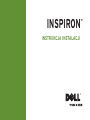 1
1
-
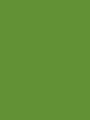 2
2
-
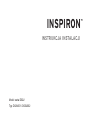 3
3
-
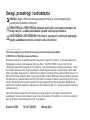 4
4
-
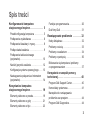 5
5
-
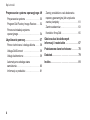 6
6
-
 7
7
-
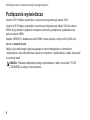 8
8
-
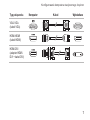 9
9
-
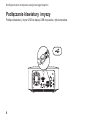 10
10
-
 11
11
-
 12
12
-
 13
13
-
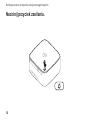 14
14
-
 15
15
-
 16
16
-
 17
17
-
 18
18
-
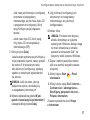 19
19
-
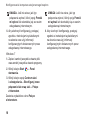 20
20
-
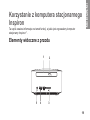 21
21
-
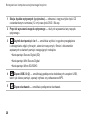 22
22
-
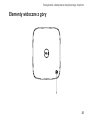 23
23
-
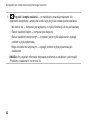 24
24
-
 25
25
-
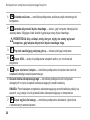 26
26
-
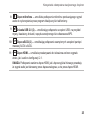 27
27
-
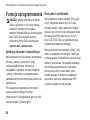 28
28
-
 29
29
-
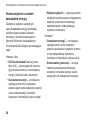 30
30
-
 31
31
-
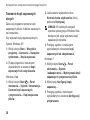 32
32
-
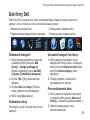 33
33
-
 34
34
-
 35
35
-
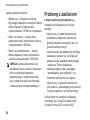 36
36
-
 37
37
-
 38
38
-
 39
39
-
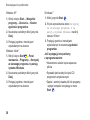 40
40
-
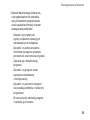 41
41
-
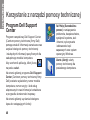 42
42
-
 43
43
-
 44
44
-
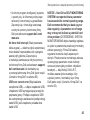 45
45
-
 46
46
-
 47
47
-
 48
48
-
 49
49
-
 50
50
-
 51
51
-
 52
52
-
 53
53
-
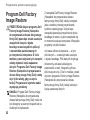 54
54
-
 55
55
-
 56
56
-
 57
57
-
 58
58
-
 59
59
-
 60
60
-
 61
61
-
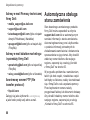 62
62
-
 63
63
-
 64
64
-
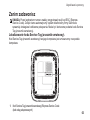 65
65
-
 66
66
-
 67
67
-
 68
68
-
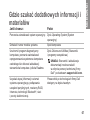 69
69
-
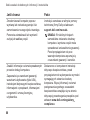 70
70
-
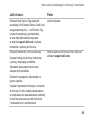 71
71
-
 72
72
-
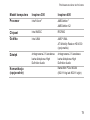 73
73
-
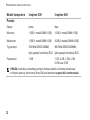 74
74
-
 75
75
-
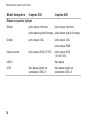 76
76
-
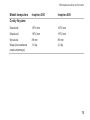 77
77
-
 78
78
-
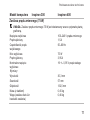 79
79
-
 80
80
-
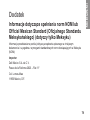 81
81
-
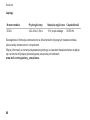 82
82
-
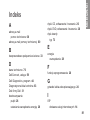 83
83
-
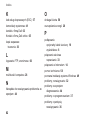 84
84
-
 85
85
-
 86
86
-
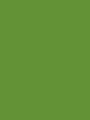 87
87
-
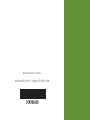 88
88
Dell Inspiron Zino HD 400 Skrócona instrukcja obsługi
- Typ
- Skrócona instrukcja obsługi
Powiązane artykuły
-
Dell Inspiron 560 Skrócona instrukcja obsługi
-
Dell Inspiron 560s Skrócona instrukcja obsługi
-
Dell Inspiron 535s Skrócona instrukcja obsługi
-
Dell Inspiron 546s Skrócona instrukcja obsługi
-
Dell Inspiron 537s Skrócona instrukcja obsługi
-
Dell Inspiron 546s Skrócona instrukcja obsługi
-
Dell Inspiron 11z 1110 Skrócona instrukcja obsługi
-
Dell Inspiron 14z 1470 Skrócona instrukcja obsługi
-
Dell Inspiron Mini 10 1010 Skrócona instrukcja obsługi
-
Dell Inspiron One 19 Skrócona instrukcja obsługi